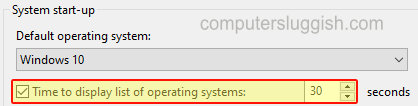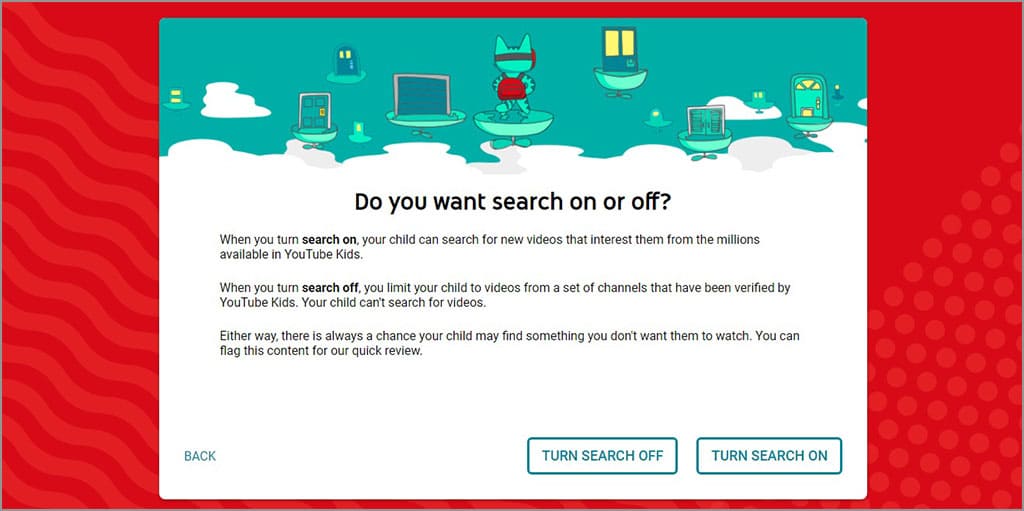
YouTube Kids — это видеоплатформа, созданная YouTube специально для детей. Существование YouTube Kids очень полезно для родителей, особенно когда их дети хотят посмотреть видео.
Содержание
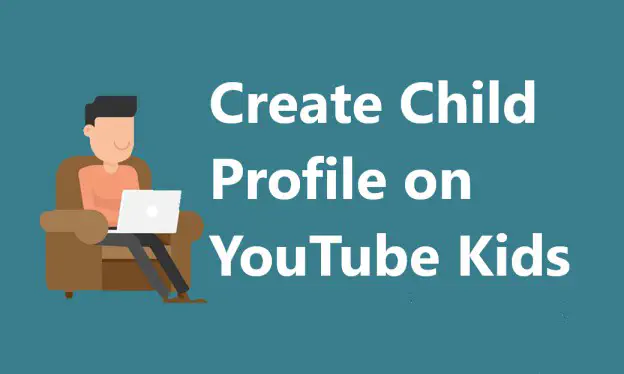 Несмотря на то, что YouTube Kids создан специально для детей, он все же не на 100% защищен от негативного контента. Тем не менее, YouTube Kids намного лучше, чем обычный YouTube. Поэтому, если ваши дети хотят смотреть видео, просто обращайтесь к YouTube Kids.
Несмотря на то, что YouTube Kids создан специально для детей, он все же не на 100% защищен от негативного контента. Тем не менее, YouTube Kids намного лучше, чем обычный YouTube. Поэтому, если ваши дети хотят смотреть видео, просто обращайтесь к YouTube Kids.
Читать далее: Как установить ограничение времени просмотра в приложении YouTube Kids
Создайте профиль ребенка на YouTube Kids через ПК
Прежде чем получить доступ к YouTube Kids, родители должны сначала создать профиль или учетную запись ребенка. Сам профиль ребенка создается в зависимости от возраста ребенка, чтобы в дальнейшем алгоритм YouTube Kids отображал контент в соответствии с возрастом каждого ребенка.
Если говорить о проблемах с профилем ребенка на YouTube Kids, то обычно родителям приходится делать это через смартфон. Однако недавно YouTube сделал обновление, которое позволяет пользователям создавать профиль на YouTube Kids через ПК или ноутбук.
Для тех из вас, кто сейчас собирается или уже пользуется YouTube Kids, вот один трюк, который вы должны знать о специальной детской платформе для обмена видео. Речь идет о том, как создать профиль на YouTube Kids через ПК или ноутбук. Уже знаете как? Если нет, обратитесь к руководству ниже.
Шаги:
- Откройте ссылку youtubekids.com.
2.Если он уже открыт, нажмите Я родитель .
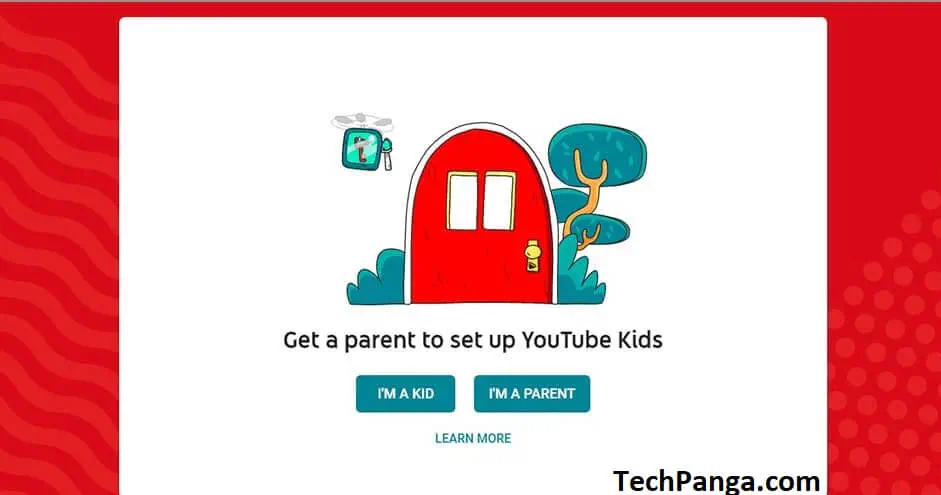 3. Нажмите далее, затем введите год своего рождения как родителя, затем нажмите отправить.
3. Нажмите далее, затем введите год своего рождения как родителя, затем нажмите отправить.
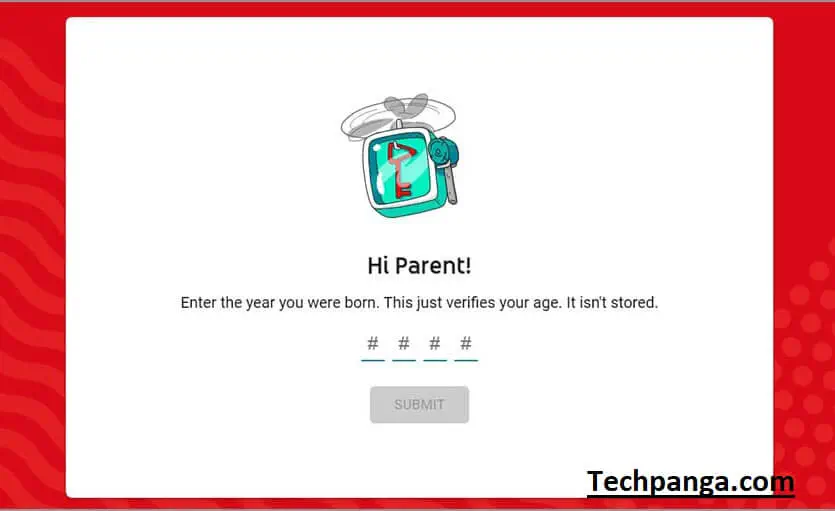 4. Появится видео, пожалуйста, смотрите видео, пока оно не закончится, затем нажмите далее.
4. Появится видео, пожалуйста, смотрите видео, пока оно не закончится, затем нажмите далее.
- Нажмите войти, чтобы войти в свой аккаунт Google.
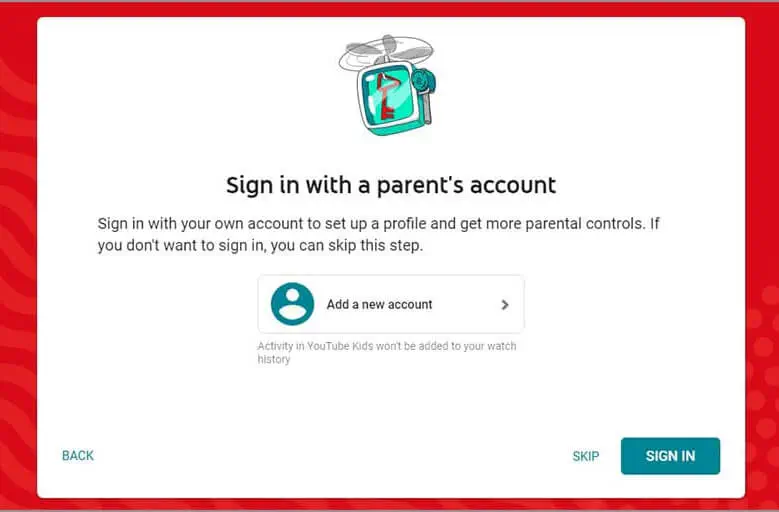 6. Если вы уже вошли в систему, прокрутите страницу вниз до родительского согласия, затем нажмите далее.
6. Если вы уже вошли в систему, прокрутите страницу вниз до родительского согласия, затем нажмите далее.
Пожалуйста, снова войдите в свой аккаунт Google, затем создайте профиль ребенка → далее.
Убедитесь, что настройки содержимого соответствуют возрасту вашего ребенка → далее.
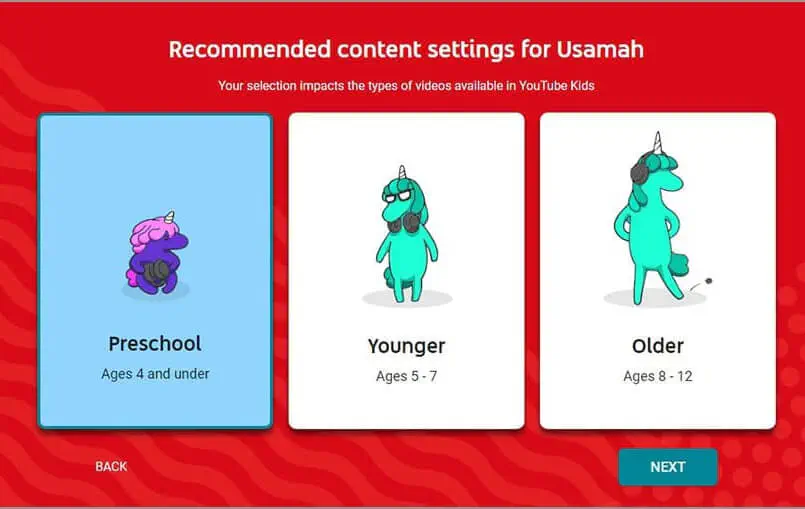 9. Нажмите кнопку Выключить поиск. Выбрав отключить поиск, дети не смогут искать. Напротив, если вы выберете turn search on, дети смогут выполнять поиск. Для безопасности детей рекомендуется выбрать отключение поиска.
9. Нажмите кнопку Выключить поиск. Выбрав отключить поиск, дети не смогут искать. Напротив, если вы выберете turn search on, дети смогут выполнять поиск. Для безопасности детей рекомендуется выбрать отключение поиска.
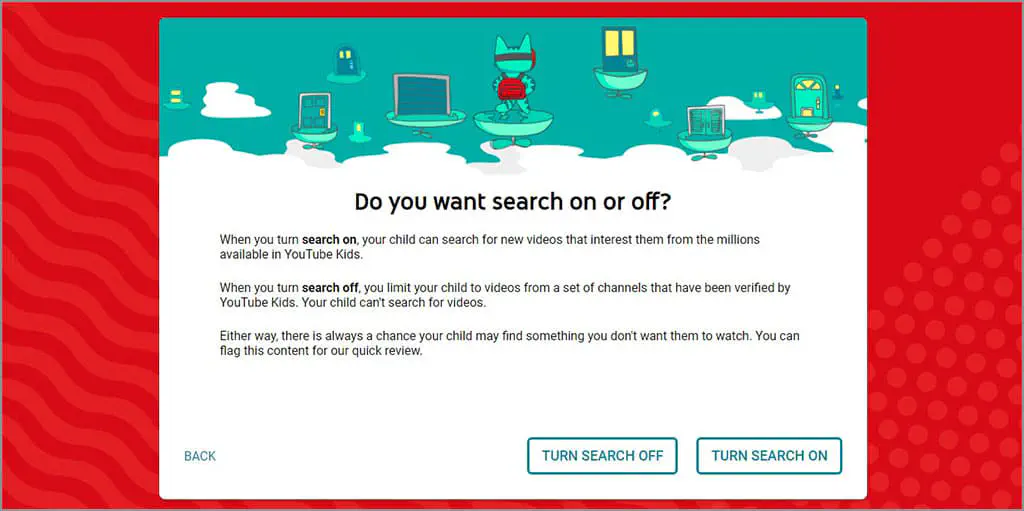 10. Нажмите кнопку next → done, и создание профиля ребенка на YouTube Kids успешно завершено.
10. Нажмите кнопку next → done, и создание профиля ребенка на YouTube Kids успешно завершено.
- Готово.
Создав профиль ребенка на YouTube Kids через ПК или ноутбук, вам не придется утруждать себя созданием профиля через приложение или смартфон. И самое главное — создать детский профиль на YouTube Kids с помощью ПК или ноутбука не так уж сложно.
YouTube видео: Как создать профиль ребенка на YouTube Kids
Вопросы и ответы по теме: “Как создать профиль ребенка на YouTube Kids”
Как создать новый аккаунт для ребенка?
**Как **создать аккаунт****1. Откройте приложение Family Link . Если у вас его ещё нет, ознакомьтесь с возможностями Family Link и установите это приложение. 2. В левом верхнем углу нажмите на значок меню Добавить ребенка . 3. Следуйте инструкциям на экране. 4. По завершении процесса на экране появится подтверждение.
Как подключить аккаунт ребенка?
**На устройстве Android **ребенка****1. Откройте приложение “Настройки” на устройстве ребенка. 2. Нажмите Google Родительский контроль. 3. Нажмите Начать. 4. Выберите Ребенок или подросток. 5. Нажмите Далее. 6. Выберите аккаунт ребенка или создайте новый. 7. Нажмите Далее и войдите в свой (родительский) аккаунт.
Как настроить родительский контроль?
Как настроить родительский контроль1. Откройте приложение Google Play . 2. Нажмите на значок профиля в правом верхнем углу экрана. 3. Выберите Настройки Семья 4. Включите параметр Родительский контроль. 5. Установите PIN-код, который ребенок не знает, чтобы изменять заданные настройки могли только вы.